Kuidas avada Bootloader Androidil

- 2879
- 911
- Mrs. Willis Schoen
Kui teil on vaja juure saamiseks, on vaja Android -telefonis või tahvelarvutis Bootloaderi (alglaadija) blokeerimine (välja arvatud juhul, kui kasutate sellise programmi nagu Kingo Root), installige oma püsivara või kohandatud taastamine. See juhend kirjeldab ametlike vahenditega vabastamise protsessi, mitte kolmanda osapoole programme. Cm. Samuti: kuidas installida Twrp Castle Rekavy Androidile.
Samal ajal saate avada enamiku telefonide ja tahvelarvutite alglaadija alglaadija - Nexus 4, 5 ja 6p, Sony, Huawei, enamik HTC -sid ja muid (välja arvatud nimetamata Hiina seadmed ja telefonid, mis on kinnitatud ühe kommunikatsioonioperaatori kasutamisega see võib olla probleem).
Oluline teave: Androidi alglaadija avamisel kustutatakse kõik teie andmed. Seetõttu, kui neid ei sünkroniseeritakse pilvevarudega või ei salvestata arvutisse, hoolitsege selle eest. Samuti on alglaaduri avamise protsessis valede toimingute ja lihtsalt ebaõnnestumiste korral võimalus, et teie seade lihtsalt ei lülitu sisse - Sa võtad need riskid (samuti võime kaotada garantii - siin on erinevatel tootjatel erinevad tingimused). Veel üks oluline punkt - enne alustamist laadige seadme aku täielikult.
Android SDK ja USB -draiverite laadimine Bootloaderi alglaadija avamiseks
Esimene samm on Android SDK arendaja allalaadimine ametlikust saidilt. Minge http: // arendaja lehele.Android.Com/sdk/indeks.HTML ja kerige see jaotisse "Muud allalaadimisvalikud".
Laadige ainult SDK tööriistade jaotises alla teile sobiv suvand. Kasutasin ZIP -arhiivi koos Android SDK -ga Windowsi jaoks, mis pärast seda pakkiti arvutiketta kausta. Samuti on Windowsi jaoks lihtne paigaldaja.
Alustage Androidi SDK kaustast SDK halduri fail (kui see ei käivitu, kuvatakse see lihtsalt ja aken kaob kohe, seejärel installige Java lisaks Java veebisaidilt.com).

Pärast turuletoomist märkige Android SDK platvormi Tools üksus, ülejäänud punkte pole vaja (välja arvatud see, et Google USB-draiver loendi lõpus, kui teil on Nexus). Komponentide allalaadimiseks ja installimiseks vajutage järgmises aknas installipaketid ja järgmises aknas. Pärast protsessi lõpuleviimist sulgege Android SDK haldur.
Lisaks peate oma Androidi seadme jaoks alla laadima USB -draiveri:
- Nexuse jaoks laaditakse need SDK halduri abil, nagu eespool kirjeldatud.
- Huawei jaoks on autojuht osa Hisuite utiliidist
- HTC jaoks - HTC Sync Manager'is
- Sony Xperia jaoks laadib juht ametlikust lehelt http: // arendaja.Sonynobile.Com/allalaadimised/draiverid/kiirsaade-juht
- LG - LG PC Suite
- Lahendusi teistele kaubamärkidele leiate tootjate asjakohastest ametlikest veebisaitidelt.
USB silumise sisselülitamine
Järgmine samm on lubada USB silumine Androidil. Selleks tehke järgmised toimingud:
- Minge seadete juurde, kerige alla - "telefoni teel".
- Klõpsake mitu korda "monteerimisnumbri" järgi, kuni näete teadet, et olete saanud arendajaks.
- Naaske põhiseadete lehele ja avage üksus "arendajatele".
- Jaotis "silumine" lülitage sisse "USB -i silumine". Kui arendaja parameetrites on OEM -i avamispunkt, siis lülitage see ka sisse.
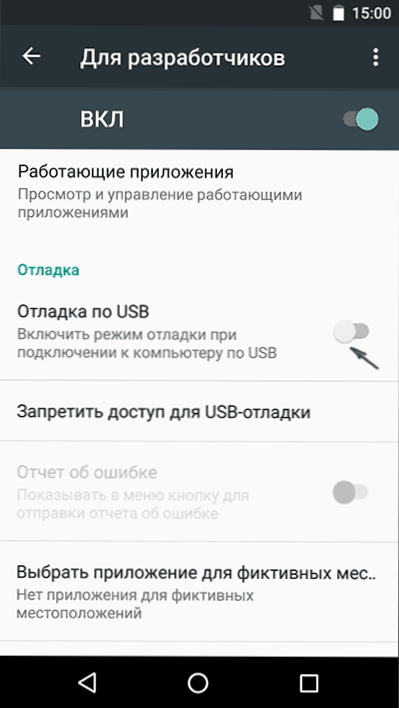
Koodi hankimine Bootloaderi jaoks (pole ühegi Nexuse jaoks vajalik)
Enamiku telefonide jaoks, välja arvatud Nexus (isegi kui see on ühest tootjast pärit), peate alglaaduri avamiseks hankima avamiseks koodi. Tootjate ametlikud lehed aitavad seda:
- Sony Xperia - http: // arendaja.Sonynobile.Com/avama laadija/ava-iourboot-laadija/
- HTC - http: // www.HtcDev.Com/bootloader
- Huawei - https: // emui.Huawei.com/en/pistikprogramm.Php?id = avamine ja modil
- LG - https: // arendaja.Lip.Com/ressurss/mobiil/retrievebootder.Dev
Neil lehtedel kirjeldatakse lukustamise protsessi ja ka ID -seadme avamiskood on võimalik saada. Seda koodi nõutakse tulevikus.
Ma ei seleta kogu protsessi, kuna see erineb erinevate kaubamärkide jaoks ja seda selgitatakse üksikasjalikult vastavatel lehtedel (ehkki inglise keeles) puudutan ainult seadme ID saamist.
- Sony Xperia telefonide jaoks on teie arvates ülaltoodud saidil saadaval avav kood IMEI.
- Huawei telefonide ja tahvelarvutite jaoks saadakse kood ka pärast vajalike andmete registreerimist ja sisestamist (sealhulgas toote ID, mille saab teile telefoniklaviatuuri koodi abil, mida teile öeldakse) varem näidatud saidil.
Kuid HTC ja LG jaoks on protsess mõnevõrra erinev. Avamise tursk saamiseks peate esitama seadme ID, kirjeldan, kuidas seda saada:
- Lülitage Androidi seade välja (hoides toitenuppu, mitte ainult ekraani)
- Vajutage ja hoidke toitenuppe + heli allapoole, kuni ilmub kiire boot -režiimi laadimiskuva. HTC telefonide jaoks peate valima helitugevuse muudatuste kiired boot -nupud ja kinnitama valikuga toitenupu lühikese klõpsuga.
- Ühendage telefoni või tahvelarvuti USB -ga arvutiga.
- Minge kausta Android SDK - platvorm -Tools, seejärel klõpsake nihkega, klõpsake selle kausta parema hiirenupuga (vabas kohas) ja valige "Avage käsuaken".
- Sisestage käsurida FastBoot OEM -seade -ID (lg) või Fastboot OEM get_dentifier_token (HTC jaoks) ja klõpsake nuppu Enter.
- Näete pikka digitaalset koodi, mis on paigutatud mitmele reale. See on seadme ID, mis tuleb sisestada ametlikule veebisaidile, et saada avakoodi. LG jaoks ainult fail avamiseks.
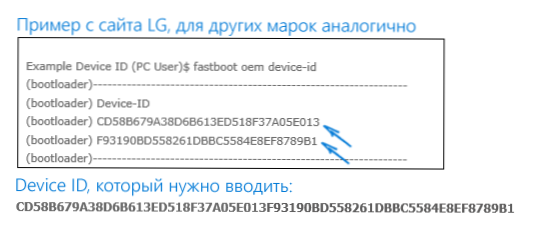
Märkus. Failide blokeerimine .Prügikast, mis tuleb teile posti teel, kõige parem panna kausta Platvor.
Bootloaderi blokeerimine
Kui olete juba kiirsaadete režiimis (nagu eespool kirjeldatud HTC ja LG jaoks), siis järgmised paar sammu, kuni käskude käsk pole vajalik. Muudel juhtudel siseneme kiirkäigu režiimi:
- Lülitage telefon või tahvelarvuti välja (täielikult).
- Vajutage ja hoidke toitenuppe + helitugevust allapoole, kuni telefon saastab kiirbooki režiimis.
- Ühendage seade USB -ga arvutiga.
- Minge kausta Android SDK - platvorm -Tools, seejärel klõpsake nihkega, klõpsake selle kausta parema hiirenupuga (vabas kohas) ja valige "Avage käsuaken".

Lisaks sisestage sõltuvalt teie telefoni mudeli kohta üks järgmistest käskudest:
- Fastboot vilkuv avamine - Nexus 5x ja 6p jaoks
- FastBoot OEM avamine - teiste Nexuse jaoks (vanemad)
- FastBoot OEM avamine Komploping Coloploving Unlock_code.Prügikast - HTC jaoks (kus UNOCK_CODE.Bin on fail, mille saite neilt posti teel).
- Fastboot Flash Unlock Unlock.Prügikast - LG jaoks (kus avage.Prügikast - teile saadetud avamise fail).
- Sony Xperia jaoks märgitakse alglaaduri avamismeeskond ametlikul veebisaidil, kui läbite kogu protsessi mudeli valimisel jne.
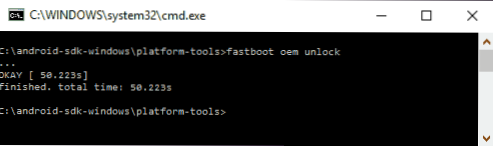
Telefonis enda käsu täitmisel võite vajada ka alglaaduri avamise kinnitust: valige nuppude helitugevuse järgi jah ja kinnitage valik toitenupu lühikese vajutamisega.
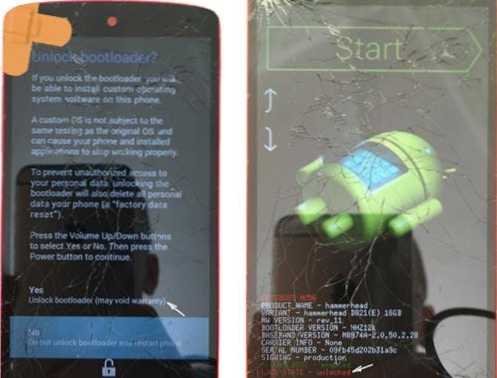
Pärast käsku ja mõningaid ootusi (kuigi failid kustutatakse ja/või salvestavad uued, mida näete Android -ekraanil), avatakse teie alglaadija alglaadija.
Lisaks saate toitenupu lühikese vajutamisega mahuklahvide abil FastBoot -ekraanil ja kinnitusel valida seadme taaskäivitamiseks või käivitamiseks. Androidi käivitamine pärast avamist laadimist võib tekkida pikka aega (kuni 10–15 minutit), olge kannatlik.

